win10鼠标左右键相反怎么办?win10鼠标左右键功能反了解决方法
我们都知道鼠标的左右键功能是不一样的,有些使用win10系统的用户发现自己鼠标的左右键功能相反了,因此操作起来变得非常的奇怪,那么我们应该如何调整才能够让其恢复为正常的状态,针对这个问题,今日的win10教程就来和各位分享解决方法,一起来看看详细的操作步骤吧。
解决方法如下:
1、首先打开电脑,点击左下角的开始菜单,然后打开Windows设置页面。
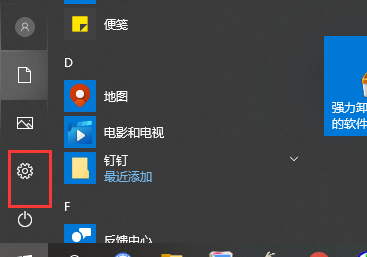
2、然后找到【设备】点击进入,然后在左侧找到鼠标选项进行点击。
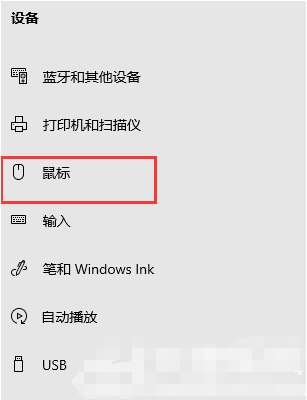
3、在右侧的页面功能中找到【其他鼠标选项】点击进入。
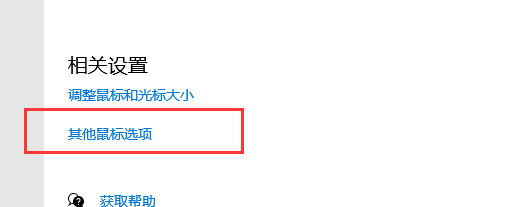
4、在鼠标属性窗口下的“鼠标键配置”一栏中,勾选“切换主要和次要的按钮”即可。
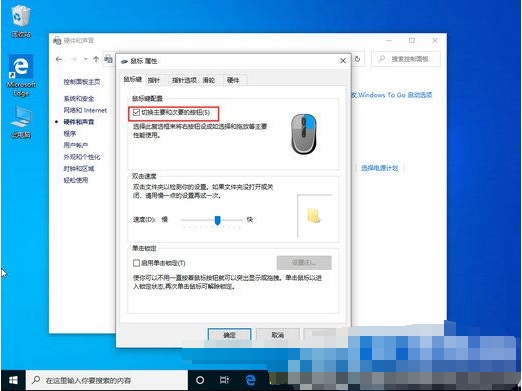
相关文章
- win10文件名乱码但内容正常怎么办?
- win10内存不足玩游戏闪退经常闪退怎么解决?
- win10任务栏假死怎么办?win10任务栏经常假死解决方法
- win10右键菜单怎么添加加密功能?win10右键添加加密选项方法
- win10怎么设置专注助手优先级?win10专注助手优先级设置方法
- win10电脑开机一直卡在欢迎界面怎么解决?
- win10按w弹出手写笔怎么办?win10一按w键弹出手写笔解决方法
- win10网络ID显示灰色无法使用怎么解决?
- win10忘记开机密码怎么解除?win10开机密码忘记进入系统教程
- win10怎么自由摆放桌面图标?win10桌面图标自定义摆放教程
- win10怎么开启全屏开始菜单?win10启用全屏开始菜单教程
- win10鼠标光标突然变大怎么解决?win10鼠标光标变大解决方法
- win10笔记本Fn键锁定怎么解除?win10解除Fn键操作方法
- win10鼠标指针轨迹怎么关闭?win10关闭鼠标轨迹方法
- win10如何设置低电量提醒?win10笔记本设置低电量提示方法
- win10怎么关闭提示音?win10关闭设备弹出提示音方法
